Niestety systemy operacyjne Windows mają wiele luk w zabezpieczeniach. Jednak w większości przypadków można uniemożliwić złośliwym użytkownikom korzystanie z nich.
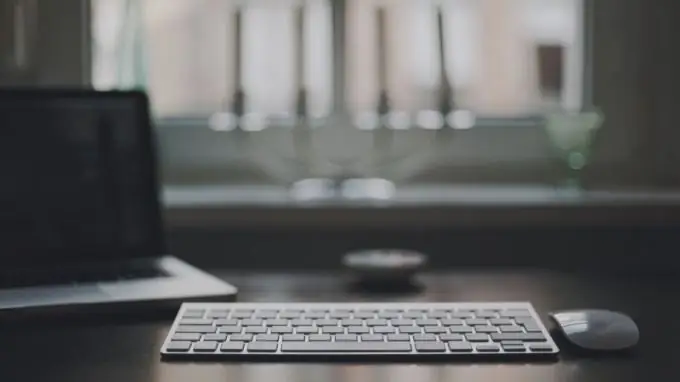
Czy to jest to konieczne
konto administratora
Instrukcje
Krok 1
Plik hosts służy do przekierowania użytkownika na właściwe adresy internetowe. Aby zapobiec próbie zmiany tego pliku, musisz samodzielnie skonfigurować jego parametry. W przeciwnym razie ryzykujesz, że staniesz się ofiarą oszustów. Uruchom system i przejdź do partycji systemowej dysku twardego.
Krok 2
Otwórz folder Windows i wybierz katalog System32. Teraz otwórz folder sterowników i przejdź do podkatalogu etc. Włącz wyświetlanie plików ukrytych i systemowych w używanym menedżerze plików.
Krok 3
W systemie Windows Seven otwórz Panel sterowania i wybierz podmenu Wygląd i personalizacja. Teraz otwórz element Pokaż ukryte foldery i pliki znajdujący się w menu Opcje folderów.
Krok 4
Przewiń menu, które się otworzy, i umieść znacznik wyboru obok pozycji „Pokaż ukryte pliki i katalogi”. Odśwież okno eksploratora w folderze etc i kliknij prawym przyciskiem myszy plik hosts. Pamiętaj, że musisz edytować plik bez rozszerzenia, a nie hosts.ics.
Krok 5
Otwórz określony plik za pomocą dostępnego edytora tekstu. Usuń całą zawartość tego pliku. Początkowo zawiera jedynie opis funkcji, które można za jego pomocą zrealizować.
Krok 6
Zapisz pusty plik. Otwórz jego właściwości, aktywuj elementy „Ukryte” i „Tylko do odczytu” znajdujące się w zakładce „Ogólne”. Kliknij przycisk Zastosuj.
Krok 7
Możliwości systemu Windows Seven pozwalają na udostępnianie plików tylko określonym użytkownikom. Użyj tej funkcji, aby zapewnić bezpieczeństwo komputera. Kliknij plik prawym przyciskiem myszy i wybierz „Dostęp”.
Krok 8
Wybierz Określonych użytkowników z menu rozwijanego. Usuń wszystkie istniejące konta. Teraz kliknij przycisk „Dodaj” i wprowadź nazwę konta, z którego najrzadziej korzystasz z dostępu do Internetu. Zapisz parametry i uruchom ponownie komputer.






